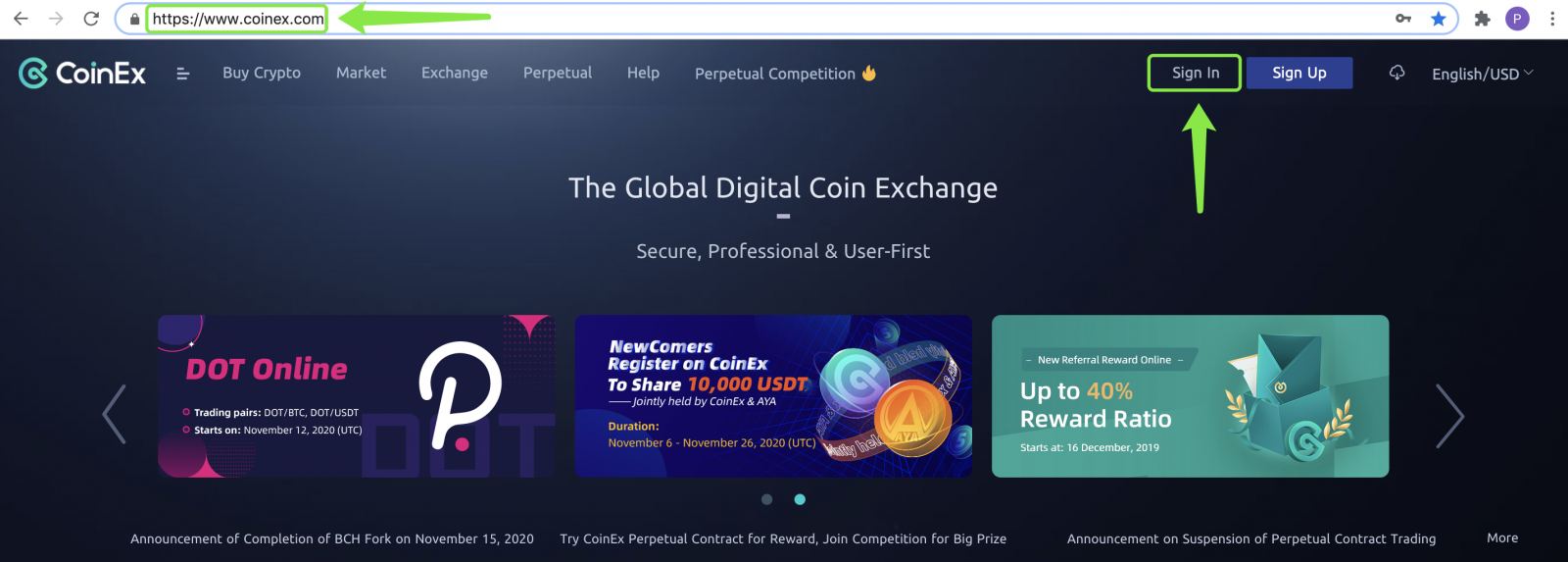CoinEx Masuk - CoinEx Indonesia

Cara masuk ke CoinEx
Cara masuk ke akun CoinEx [PC] Anda
1. Buka situs web resmi CoinEx www.coinex.com , lalu klik [ Masuk ] di sudut kanan atas.
2. Setelah memasukkan akun email atau nomor ponsel terdaftar Anda, dan masukkan [Kata Sandi] Anda, klik [Masuk]. Berdasarkan alat pengikat 2FA Anda, masukkan [kode SMS] atau [kode GA] Anda dan selesai.
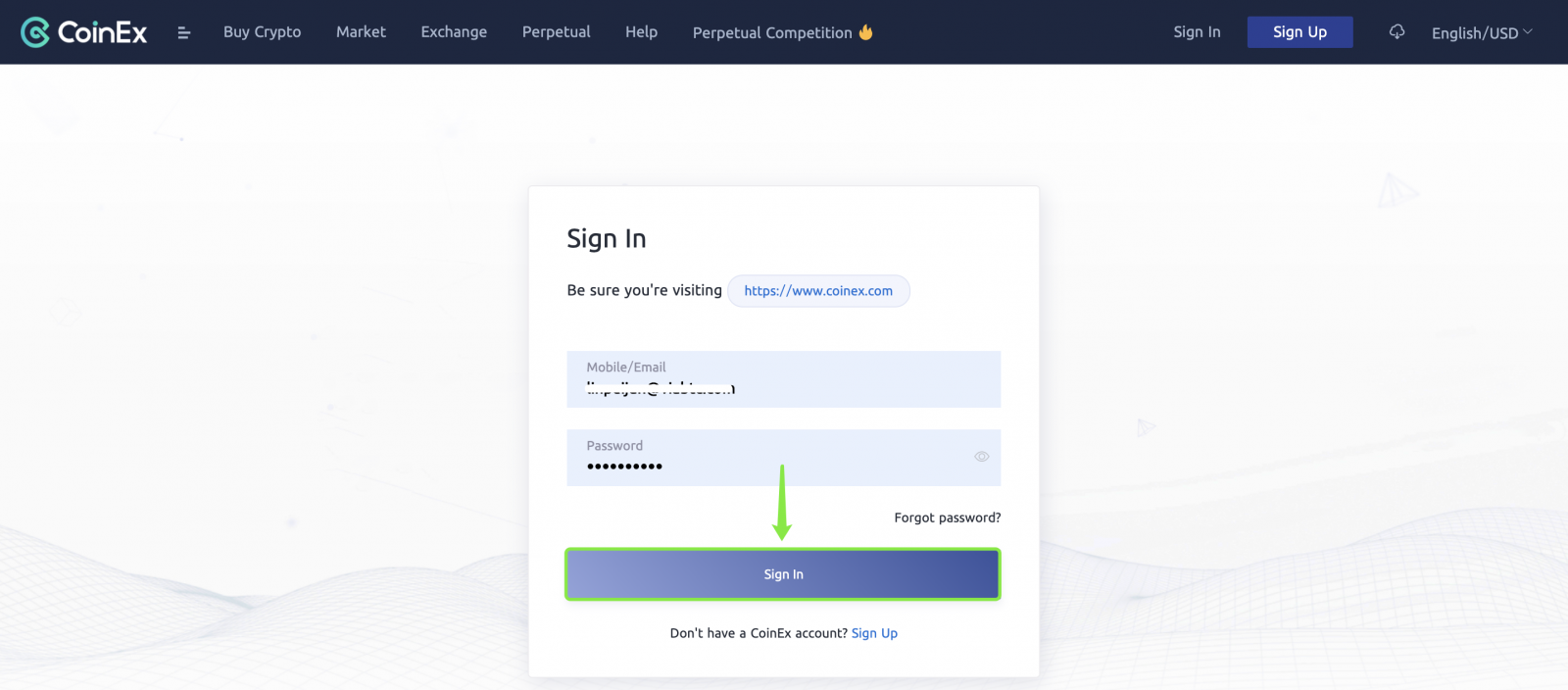
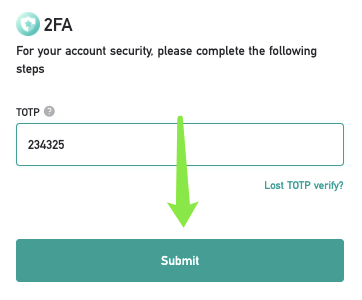 `
`
Cara masuk ke akun CoinEx Anda [Seluler]
Masuk ke akun CoinEx Anda melalui Aplikasi CoinEx
1. Buka Aplikasi CoinEx [ Aplikasi CoinEx IOS ] atau [ Aplikasi CoinEx Android ] yang Anda unduh, klik ikon profil di sudut kiri atas.
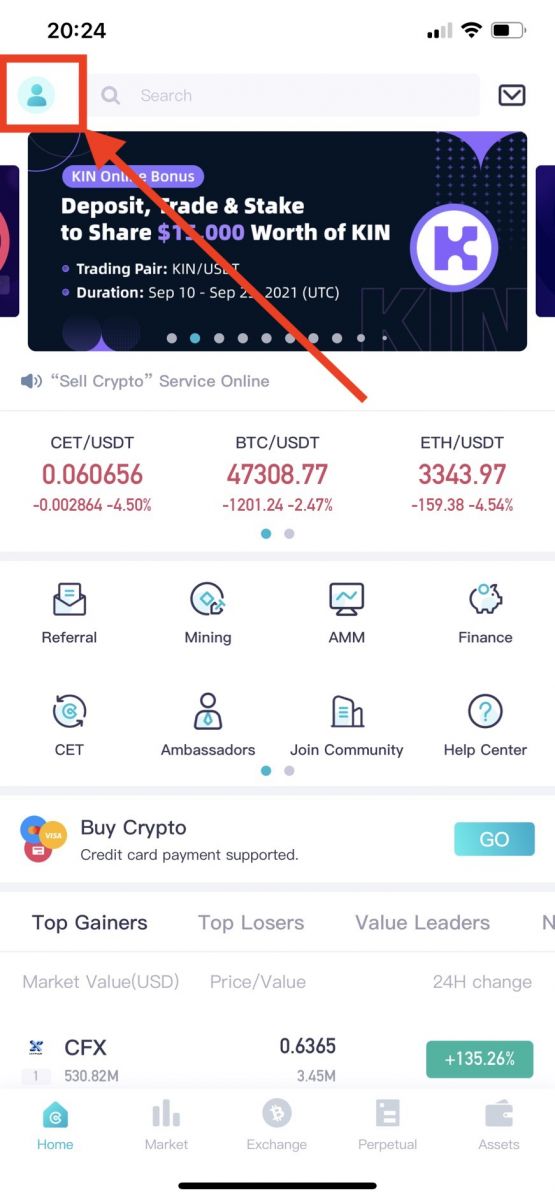
2. Klik [Silakan masuk]
.jpg)
3. Masukkan [alamat Email Anda], masukkan [kata sandi Anda], klik [Masuk ] .
.jpg)
4. Geser untuk menyelesaikan teka-teki
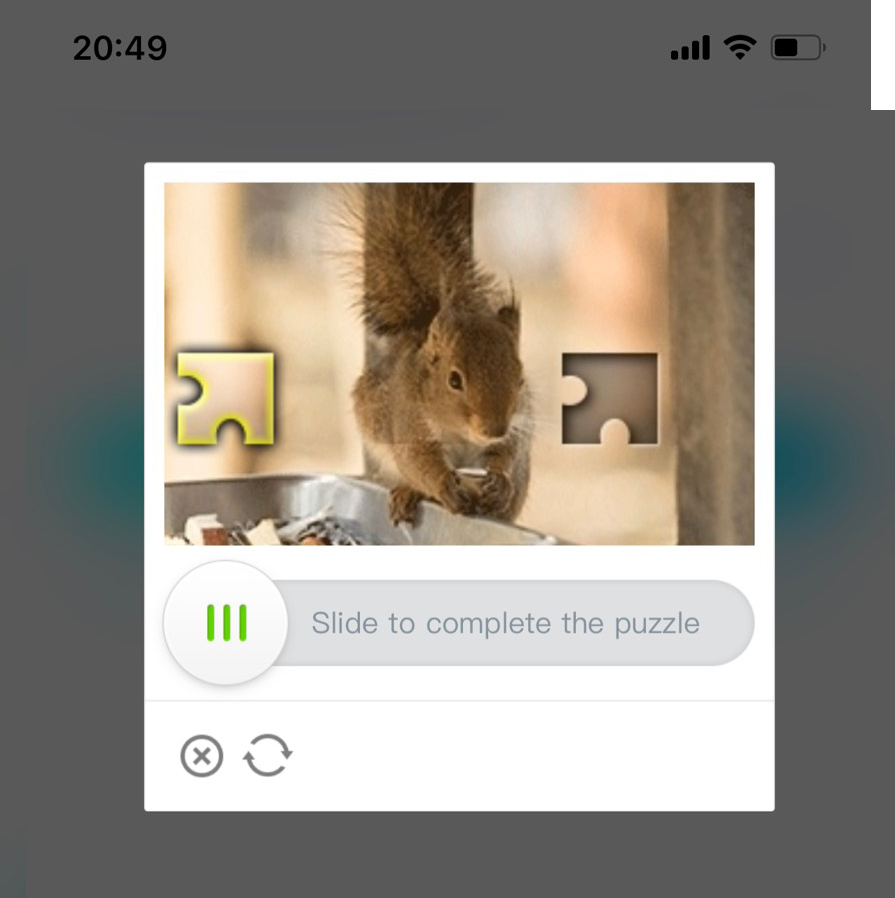
Kami telah menyelesaikan login.
.jpg)
Masuk ke Akun CoinEx Anda melalui Web Seluler (H5)
1. Buka situs web resmi CoinEx www.coinex.com di ponsel Anda, lalu klik [ Masuk ] di sudut kanan atas.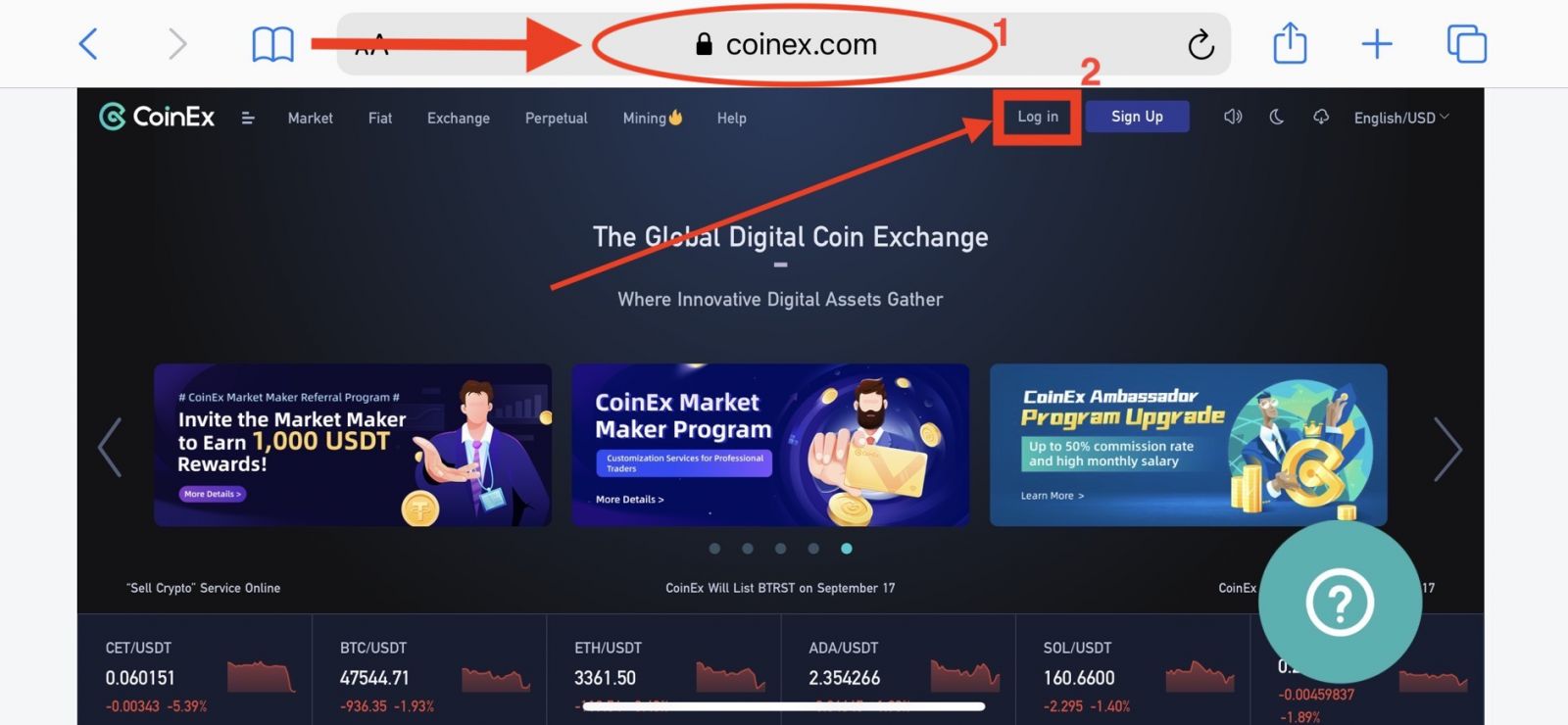
2. Masukkan [alamat Email Anda], masukkan [kata sandi Anda], klik [Masuk ] .
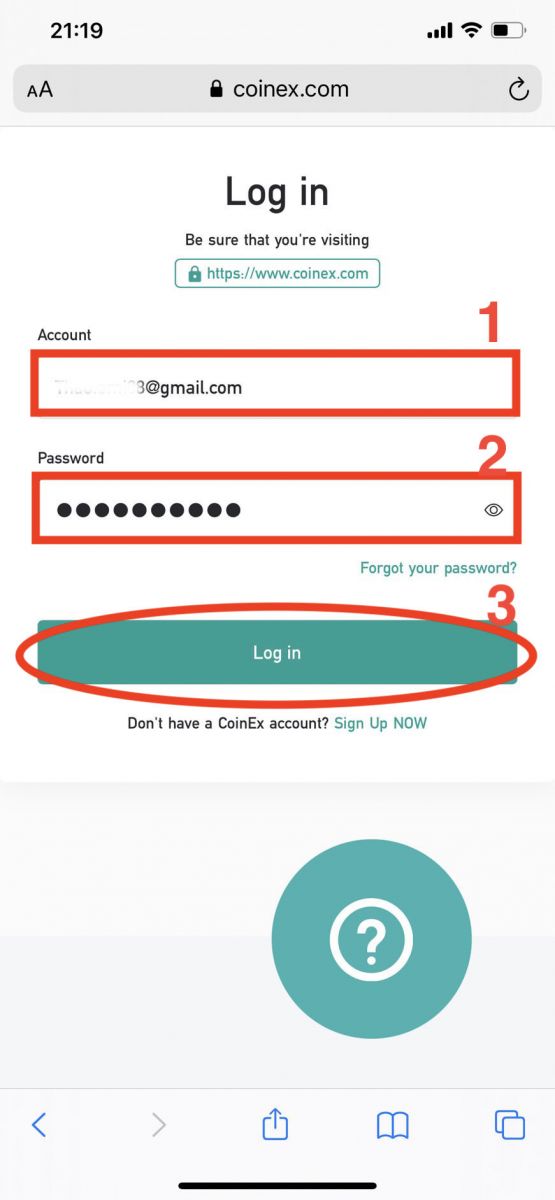
3. Geser untuk menyelesaikan teka-teki
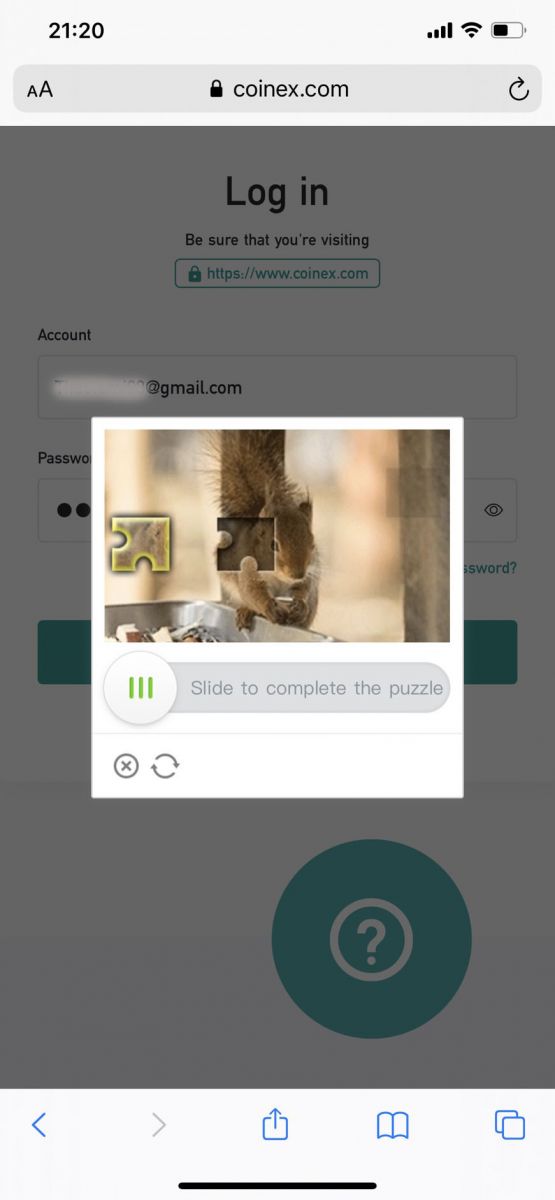
4. tekan [kirim kode] untuk menerima Kode verifikasi email ke kotak Email Anda, lalu isi [Kode verifikasi email], tekan [kirim]
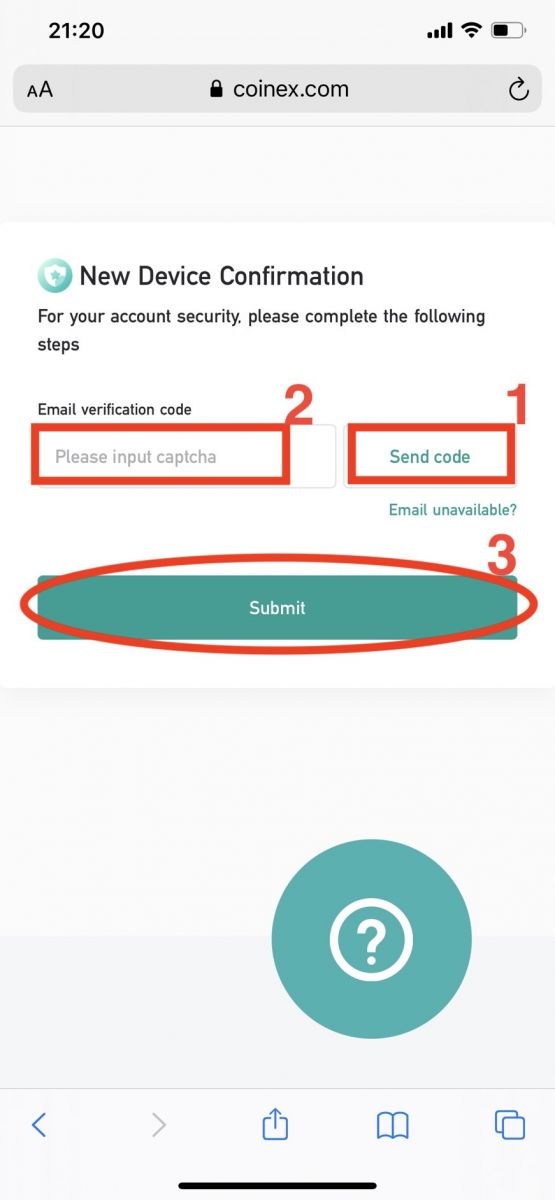
Kami telah menyelesaikan login
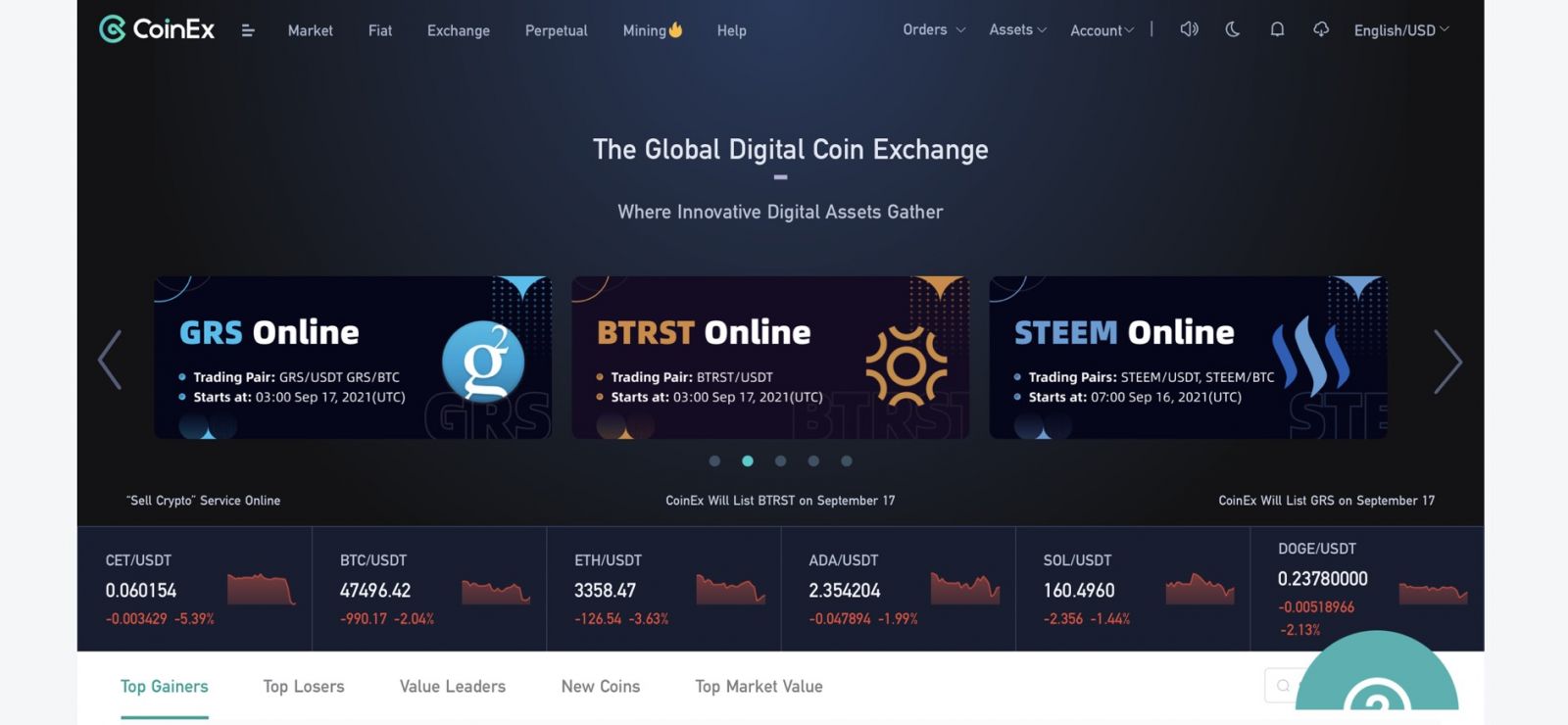
Pertanyaan yang Sering Diajukan (FAQ) tentang Login
Mengapa saya tidak dapat menerima email?
Jika Anda tidak menerima email Anda, Anda dapat mencoba langkah-langkah berikut:
1. Periksa apakah Anda dapat mengirim dan menerima email secara normal di Klien Email Anda;
2. Pastikan alamat email yang Anda daftarkan sudah benar;
3. Periksa apakah peralatan untuk menerima email dan jaringan berfungsi;
4. Coba cari email Anda di folder Spam atau lainnya;
5. Siapkan daftar putih alamat.
Anda dapat mengklik kata-kata biru untuk memeriksa: Cara menyiapkan daftar putih Anda untuk email CoinEx
Alamat email yang akan disertakan dalam daftar putih:
[email protected]
[email protected]
[email protected]
[email protected]
Jika tidak ada solusi yang diberikan yang dapat menyelesaikan masalah Anda, kirimkan tiket bantuan.
Mengapa saya tidak dapat menerima SMS?
Kemacetan jaringan ponsel mungkin menimbulkan masalah, silakan coba lagi dalam 10 menit.
Namun, Anda dapat mencoba menyelesaikan masalah dengan mengikuti langkah-langkah di bawah ini:
1. Pastikan sinyal telepon berfungsi dengan baik. Jika tidak, silakan pindah ke tempat di mana Anda dapat menerima sinyal yang bagus di ponsel Anda;
2. Matikan fungsi blacklist atau cara lain untuk memblokir SMS;
3. Alihkan ponsel Anda ke Mode Pesawat, nyalakan ulang ponsel Anda, lalu matikan Mode Pesawat.
Jika tidak ada solusi yang diberikan dapat menyelesaikan masalah Anda, kirimkan tiket.
Mengapa Saya Menerima Email Pemberitahuan Masuk Tidak Dikenal?
Pemberitahuan Masuk Tidak Dikenal adalah tindakan pengamanan untuk keamanan akun. Untuk melindungi keamanan akun Anda, CoinEx akan mengirimi Anda email [Pemberitahuan Masuk Tidak Dikenal] saat Anda masuk di perangkat baru, di lokasi baru, atau dari alamat IP baru.
Harap periksa kembali apakah alamat IP dan lokasi masuk di email [Pemberitahuan Masuk Tidak Dikenal] adalah milik Anda:
Jika ya, abaikan email tersebut.
Jika tidak, harap setel ulang kata sandi masuk atau nonaktifkan akun Anda dan segera kirim tiket untuk menghindari kehilangan aset yang tidak perlu.